Ať už provozujete firemní webové stránky, internetový obchod nebo hobby blog, jedno je jisté: musíte zavést pravidelný plán zálohování. Zálohování webu je klíčové, protože vám dává klid na duši a zajišťuje, že v případě nejhoršího můžete web snadno obnovit.
Zálohování vás chrání před hackery, malwarem a nechtěnými výpadky serveru, které by jinak mohly způsobit nepoužitelnost vašeho webu nebo vás donutit k jeho obnovení od nuly.
Zálohování webu naštěstí není těžké a díky řadě zálohovacích pluginů pro WordPress ho lze provádět zdarma. Některé z těchto pluginů dokonce umožňují zdarma obnovit web ze zálohy a v tomto článku vám ukážeme, jak na to.
- Jak zálohovat a obnovit web WordPress pomocí pluginu Backup Guard
- Backup Guard Plugin Overview
- Installing Backup Guard
- Zálohování webových stránek WordPress pomocí modulu Backup Guard
- Naplánování zálohování
- Obnovení zálohy pomocí nástroje Backup Guard
- Backup Guard Pro
- Jak zálohovat a obnovit web WordPress pomocí služby UpdraftPlus
- Přehled pluginu UpdraftPlus
- Instalace aplikace UpdraftPlus
- Zálohování webu WordPress pomocí UpdraftPlus
- Plánování zálohování
- Obnovení zálohy pomocí aplikace UpdraftPlus
- UpdraftPlus Premium
- UpdraftPlus nebo Backup Guard:
- Závěrečné myšlenky
Jak zálohovat a obnovit web WordPress pomocí pluginu Backup Guard
Jedním z nejjednodušších způsobů zálohování webu WordPress je bezplatný plugin Backup Guard.

Backup Guard Plugin Overview
Backup Guard is a free plugin with more than 70,000 active installs and a 4,5-star rating. It’s one of the few rare plugins that offers both backup and restore options for free. It’s also very easy to use. Main features include:
- Manually backup your site as many times as you want
- Choose between backing up files, database or both
- Download backups to your computer or store them in your Dropbox
- Restore your site from a backup with one click
- Cancel the backup process
- Support for multisite WordPress installations
Now that you know what all is included, let’s take a look at how to use the Backup Guard plugin to backup and restore your WordPress website.
Installing Backup Guard
The first step is to install the Backup Guard plugin. In your WordPress dashboard, go to Plugins > Add new. Vyhledejte záložní modul Backup Guard a poté jej stáhněte a nainstalujte. Po jeho instalaci klikněte na tlačítko Aktivovat. Nyní můžete začít zálohovat své webové stránky WordPress.

Zálohování webových stránek WordPress pomocí modulu Backup Guard
Chcete-li zálohovat své webové stránky pomocí modulu Backup Guard, přejděte na stránku Backup Guard > Zálohy. Nyní stačí stisknout tlačítko zálohování. Zásuvný modul vám nabídne možnost zálohu pojmenovat a vybrat, zda chcete zálohu úplnou, nebo vlastní.

Volba vlastní možnosti vám umožní vybrat, zda chcete zálohovat soubory nebo databázi. Můžete se také rozhodnout pro nahrání zálohy do cloudu, ale musíte nejprve připojit svůj účet Dropbox. Přejděte na stránku Backup Guard > Cloud a přepněte přepínač na ON.
Poté budete přesměrováni na webové stránky Dropboxu, kde budete muset autorizovat připojení doplňku. Stačí kliknout na tlačítko Autorizovat a budete přesměrováni zpět na ovládací panel WordPressu, kde uvidíte, že váš účet Dropbox byl připojen.
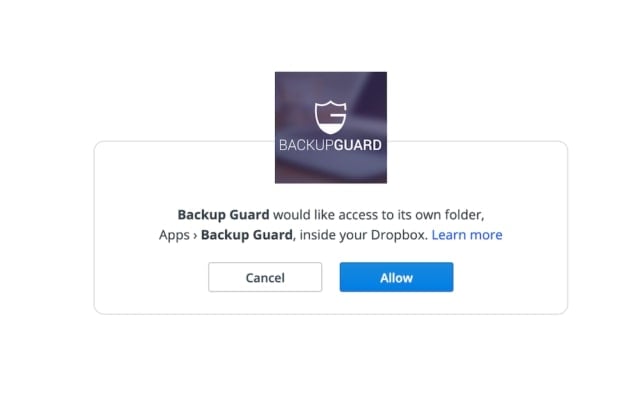
Pro tento návod jsme zvolili možnost Plná záloha a svou zálohu jsme pojmenovali Testovací záloha. Můžete použít pojmenování podle měsíce a roku, abyste měli o svých zálohách snadný přehled.
Po nakonfigurování zálohy stačí stisknout tlačítko Zálohovat a počkat na dokončení zálohování. Poté můžete zálohu stáhnout a uložit do počítače nebo na externí pevný disk.
Naplánování zálohování
Ruční zálohování webu je snadné, ale může být zdlouhavé sledovat, kdy jste web naposledy zálohovali. Proto je skvělou funkcí možnost naplánovat zálohování a nechat je provádět pravidelně.
Chcete-li naplánovat zálohování pomocí nástroje Backup Guard, přejděte na stránku Backup Guard > Naplánujte. Nejprve přepněte přepínač do polohy ON a poté zadejte název plánu zálohování. Pro tento návod jsme jej pojmenovali Týdenní zálohování.

Další možností je výběr frekvence zálohování. Můžete si vybrat z hodinového, denního, týdenního nebo měsíčního zálohování. My jsme ji nastavili na týdenní.
Nakonec můžete nastavit, zda chcete provádět úplné nebo vlastní zálohování, stejně jako v případě ruční volby. My jsme vybrali plnou zálohu a nyní zbývá jen kliknout na tlačítko Uložit.
Obnovení zálohy pomocí nástroje Backup Guard
Chcete-li obnovit zálohu pomocí nástroje Backup Guard, přejděte na stránku Backup Guard > Zálohy. Zobrazí se seznam všech záloh provedených na vašem webu. Chcete-li web obnovit z libovolné zálohy, klikněte na zelenou ikonu obnovení a počkejte na dokončení procesu.

Po dokončení můžete web zkontrolovat a ujistit se, že vše funguje, jak má.
Backup Guard Pro
Je třeba zmínit, že Backup Guard Pro má verzi Premium, pokud potřebujete více funkcí. Verze pro obsahuje následující:
- Větší kontrolu nad možnostmi zálohování, například možnost zahrnout nebo vyloučit určité soubory a složky
- Emailová oznámení o úspěšném zálohování
- Možnost migrace webu z jedné domény na jinou
- Více naplánovaných záloh
- A další
Placené plány začínají na 25 dolarech a zahrnují roční podporu a aktualizace.
Jak zálohovat a obnovit web WordPress pomocí služby UpdraftPlus
Backup Guard je skvělou volbou pro zálohování webu, pokud chcete rychlé a jednoduché řešení. V bezplatném plánu je však poněkud omezený, zejména pokud jde o možnosti ukládání záloh. Pokud byste chtěli robustnější plugin, je další solidní volbou plugin UpdraftPlus.

Přehled pluginu UpdraftPlus
UpdraftPlus má více než 2 miliony aktivních instalací a pětihvězdičkové hodnocení. Stejně jako Backup Guard je to jeden z mála bezplatných zálohovacích pluginů, který nabízí funkce zálohování i obnovení. Bezplatný plán nabízí o něco více funkcí, mezi které patří např:
- Provádění ručního nebo plánovaného zálohování
- Možnost zálohovat soubory a databáze zvlášť
- Ukládání záloh do Dropboxu, Amazon S3, a Rackspace
- Možnost rozdělit web do více archivů
- Automatické obnovení a opakování neúspěšného nahrávání
- Snadné obnovení webu ze zálohy
S tímto se pojďme podívat, jak můžete pomocí aplikace UpdraftPlus zálohovat a obnovovat svůj web WordPress.
Instalace aplikace UpdraftPlus
Chcete-li nainstalovat aplikaci UpdraftPlus, přejděte na ovládací panel svého webu a klikněte na položku Pluginy > Přidat nový. Vyhledejte zásuvný modul UpdraftPlus, klikněte na tlačítko Instalovat a po jeho instalaci klikněte na tlačítko Aktivovat. Zásuvný modul vás poté stručně provede nastaveními a možnostmi.

Zálohování webu WordPress pomocí UpdraftPlus
Chcete-li pomocí UpdraftPlus zálohovat svůj web WordPress, přejděte do Nastavení > Zálohování UpdraftPlus. Kliknutím na modré tlačítko Zálohovat můžete provést první ruční zálohu.

Můžete si vybrat, zda chcete zálohovat soubory, databázi nebo obojí, a poté stisknout tlačítko Zálohovat nyní.
Plánování zálohování
UpdraftPlus umožňuje plánovat zálohování. Chcete-li vytvořit plán zálohování, klikněte v aplikaci UpdraftPlus na kartu Nastavení. Tam budete moci nastavit plán pro zálohování souborů i databází.
Můžete je nastavit tak, aby se zálohovaly současně, nebo můžete nastavit zálohování databáze denně a zálohování souborů týdně, podle toho, jak často publikujete nové příspěvky nebo provádíte jiné změny na svých webových stránkách.
Po nastavení plánu je třeba připojit aplikaci UpdraftPlus k úložišti. Vyberte možnost úložiště, zvolte, které soubory mají být zahrnuty do zálohování, a poté změny uložte. Poté budete muset postupovat podle výzev, které se zobrazí ve vyskakovacích oknech, a autorizovat připojení.
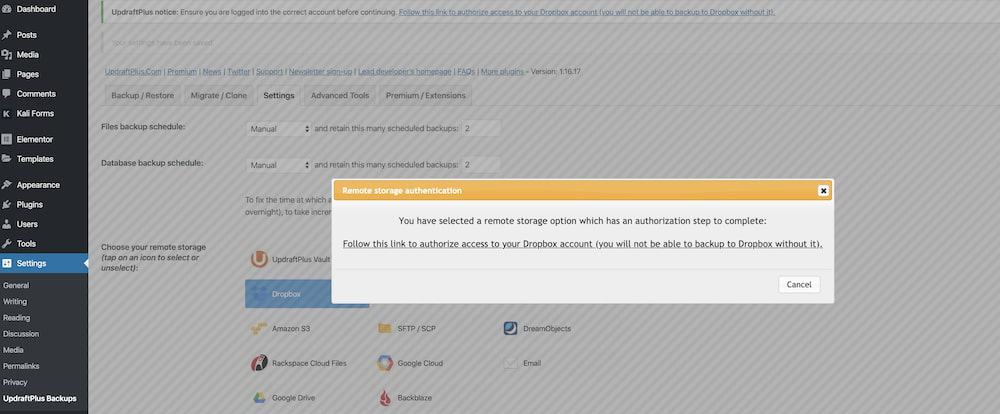
Po dokončení autorizačního procesu se vaše webové stránky budou automaticky zálohovat podle vašeho plánu.
Obnovení zálohy pomocí aplikace UpdraftPlus
Obnovení webových stránek pomocí aplikace UpdraftPlus je stejně snadné jako jejich zálohování. Přejděte na kartu Zálohování/obnovení v části Nastavení > Zálohování v aplikaci UpdraftPlus. Zobrazí se seznam všech záloh, které byly pořízeny z vašeho webu.
Chcete-li web obnovit, klikněte na tlačítko Obnovit. Poté budete muset vybrat, co chcete obnovit. Jedná se o soubory, databázi, témata, pluginy a další prvky vašeho webu.
Vyberte požadované prvky a stiskněte tlačítko Obnovit. Zásuvný modul poté obnoví provoz a umožní vám vrátit se na ovládací panel. Můžete si také stáhnout soubor protokolu pro případ, že byste potřebovali kontaktovat tým podpory pluginu.

UpdraftPlus Premium
UpdraftPlus má verzi Premium, která nabízí ještě více funkcí. Patří mezi ně:
- Inkrementální zálohování
- Snadné duplikování nebo migrace webových stránek (pomocí nástroje Migrator)
- Kompatibilita s více weby/více sítěmi
- Zálohování souborů a databází jiných než WP do více vzdálených míst určení
- Ještě více míst uložení, mezi které patří OneDrive BackBlaze, Azure a SFTP.
- Šifrování databáze
- Pokročilé reportování
- A další
Prémiové plány začínají na 70 dolarech za dva weby a rok aktualizací a podpory.
UpdraftPlus nebo Backup Guard:
Oba pluginy zmíněné v tomto návodu jsou vynikající možností pro zálohování a obnovení webu WordPress zdarma. Pokud přemýšlíte, kterou možnost zvolit, zde je to, co byste měli vědět.
Pokud chcete jednoduché, snadné a nenáročné řešení, zvolte Backup Guard. Tento doplněk je skvělou volbou, pokud máte jednoduchý web, který nepublikuje obsah často.
Jestliže však chcete více možností ukládání a možnost plánovat různé plány zálohování databáze a souborů zdarma, zvolte UpdraftPlus. Tento doplněk je skvělou volbou, pokud máte web, který publikuje hodně obsahu, nebo pokud chcete mít větší kontrolu nad možnostmi zálohování.
Závěrečné myšlenky
Zálohování webu WordPress je nezbytné, pokud chcete mít jistotu, že váš web zůstane v bezpečí. Dává vám jistotu, že můžete své webové stránky snadno obnovit a pokračovat v obvyklé činnosti, místo abyste trpěli výpadky při obnově webu.
Teď už víte, jak zdarma zálohovat a obnovit své webové stránky WordPress, takže nemáte žádnou výmluvu, proč otálet. Stáhněte si některý z pluginů uvedených v tomto návodu a nastavte si plán zálohování.